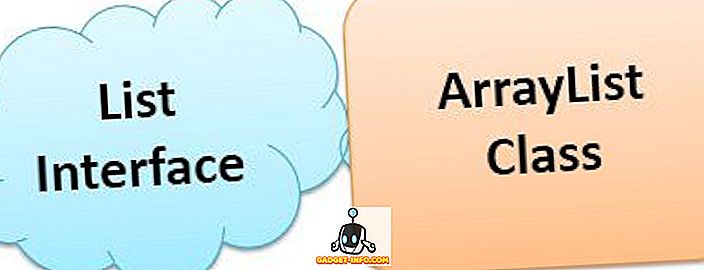Једна од често превиђених функција програма Екцел је алатка Вхат-Иф Аналисис која вам омогућава да истражите различите сценарије без промене вредности у вашој табели. Ова функција је посебно корисна за економије и менаџменте, као и за власнике бизниса, јер можете видјети како различите вриједности утјечу на моделе, формуле и пројициране профите.
Екцел-ов алат за анализу шта-ако
Претпоставимо да поседујете малу фирму која продаје видгет-е и одлучили сте да ћете зарадити $ 10 за сваки видгет који продајете. Да бисте схватили свој профит од продаје ових видгета, креирате радни лист у Екцелу који изгледа овако:
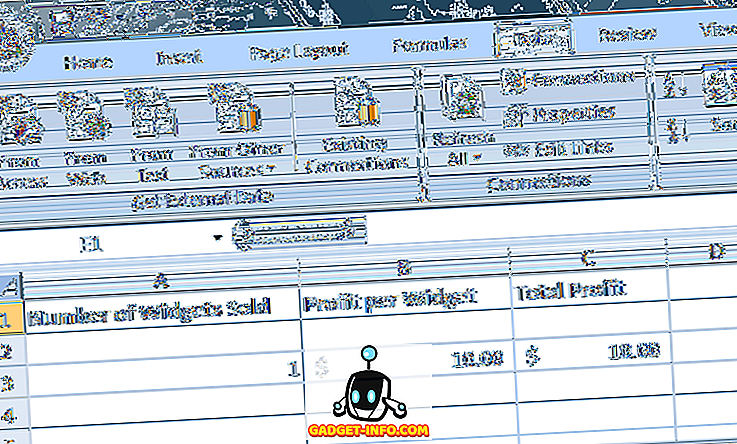
Обратите пажњу на то да цифра у ћелији А3 представља број продатих видгета и број у Б3 представља профит по продаји видгета. Бројка у Ц3 израчуната је следећом формулом:
= А3 * Б3
и представља добит од продаје 1 видгета уз профит од 10 $.
Међутим, можда ћете бити заинтересовани за ваш укупан профит на различитим бројевима продатих видгета. Претпоставимо, на пример, да желите да знате шта би био ваш профит ако бисте продали 100, 200 или 300 виџета.
Један од начина да се то уради је да се промени број у А3 за сваки од сценарија које смо горе идентификовали. Другим речима, можете променити А3 на 100 и забележити промену профита у Ц3. Онда бисте могли да урадите исто за 200 и 300. Међутим, Екцел-ова функција Вхат-Иф Аналисис је дизајнирана за такву прилику.
Да бисте користили Екцел-ов алат Вхат-Иф Аналисис, почните тако што ћете кликнути на картицу Дата на траци и лоцирати дугме алатке Вхат-Иф Аналисис у одељку Дата Тоолс. Кликните на дугме Шта-ако анализа и изаберите Менаџер сценарија са листе опција.
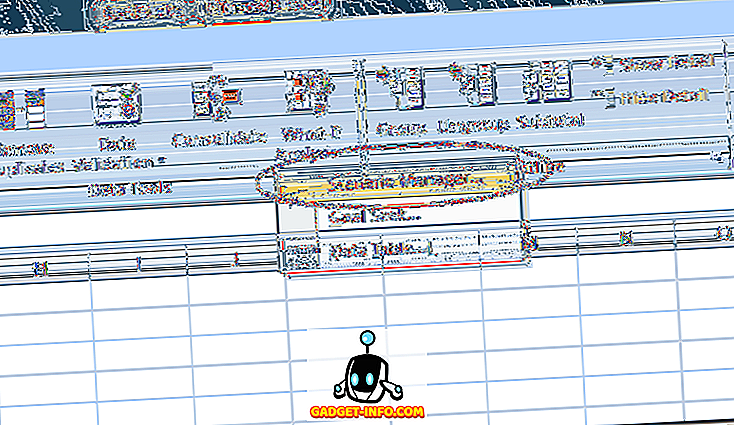
Сада бисте требали погледати прозор Управитеља сценарија. Кликните на дугме Адд и Екцел ће вас питати да наведете први сценарио. Можете одабрати било које име које желите, али било би паметно одабрати ону која описује сценариј који креирате. За наш пример овде, наведите сценарио 100 Видгета .
У пољу Промена ћелија откуцајте А3, а затим кликните на дугме У реду .
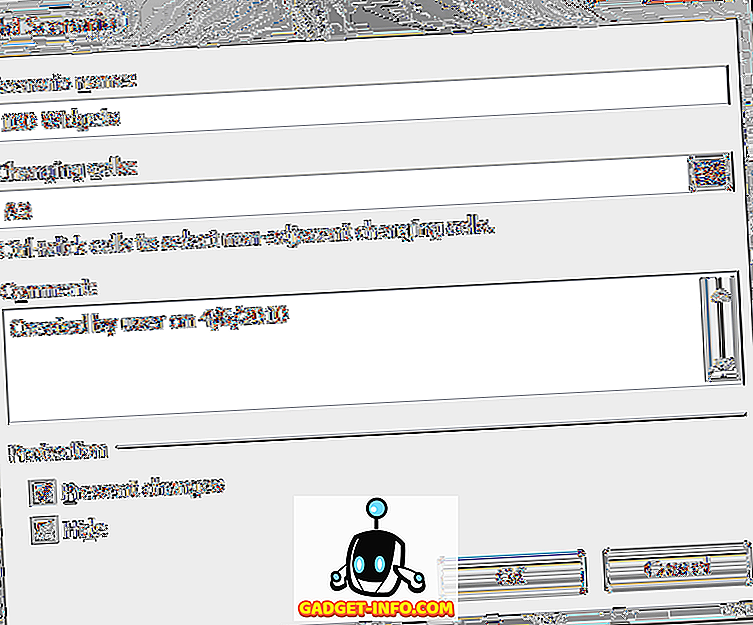
У прозору Сценариос Валуес који се отвори, откуцајте 100 и кликните на дугме ОК . У суштини, оно што сте урадили је створио нови сценарио "шта ако" који ће израчунати укупан профит ако је број видгета продатих у А3 био 100.
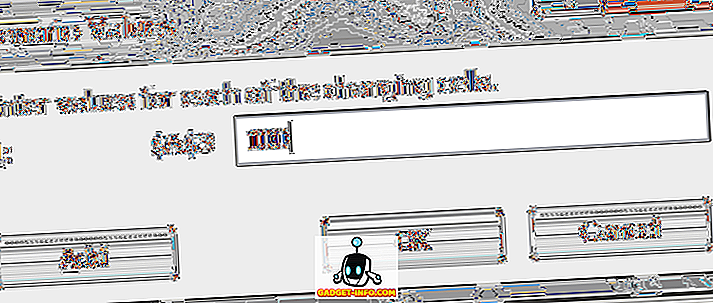
Довршите горе наведене кораке да бисте креирали још два сценарија, један за 200 видгет- а и један за 300 видгет-а . Када завршите, прозор Менаџера сценарија треба да изгледа овако:
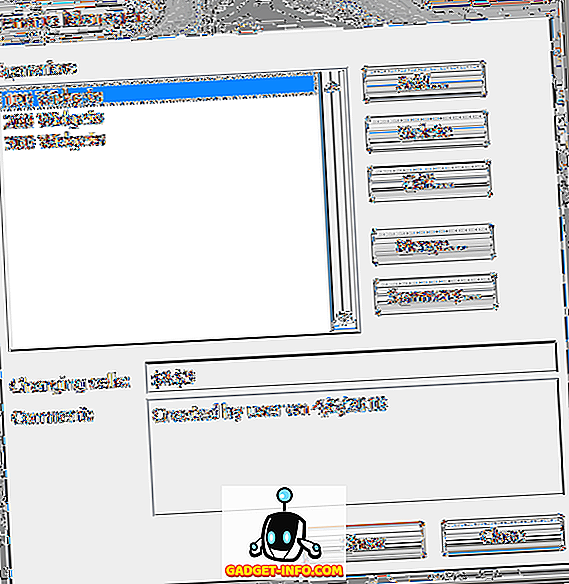
Кликните на сценарио означен са 100 Видгета, а затим кликните на дугме Схов (Прикажи) . Обратите пажњу да се ћелија А3 мења на 100, а ћелија Ц3 се мења на $ 1, 000. Сада кликните на сценарио означен са 200 Видгета, а затим кликните на дугме Схов . Обратите пажњу да се ћелија А3 мења на 200, а ћелија Ц3 на $ 2, 000. Урадите исто за сценариј означен са 300 Видгета .
Сценариј Вхат-иф такође вам омогућава да истовремено видите сажетак свих сценарија које сте креирали у претходним корацима. Кликните на дугме Суммари и откуцајте Ц3 у поље Ресултс Целл.

Кликните ОК и Екцел креира нови радни лист који приказује све ваше сценарије у једном практичном сажетку.
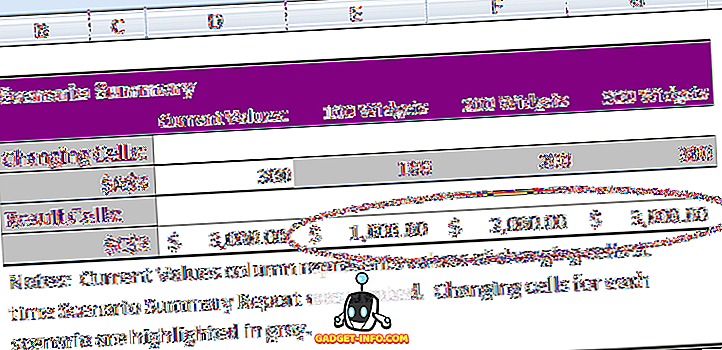
Иако једноставан, овај пример показује колико моћна Екцел-ова функција Вхат-Иф Аналисис може бити. Користећи радни лист испуњен подацима и формулама, лако можете креирати корисне сценарије анализе програма Шта-ако уз помоћ Екцела како бисте уштедјели невоље при уређивању појединачних ћелија да бисте видјели како ће те промјене утјецати на вриједности у другим ћелијама. Уживати!